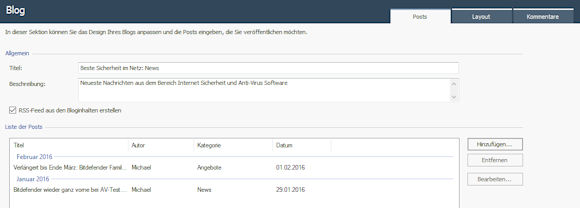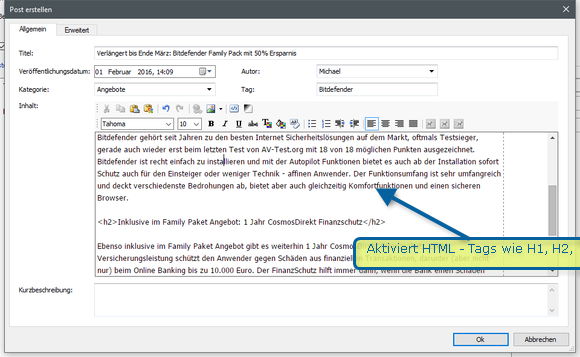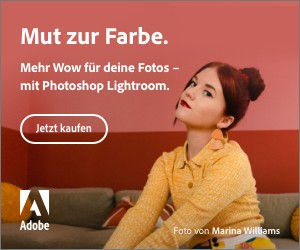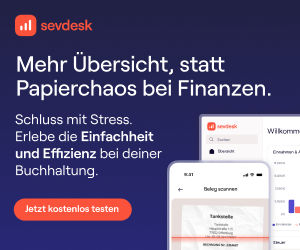Mit WebSite X5 können Anwender ihre Webseite ganz leicht um einen eigenen Blog bzw. News – Bereich erweitern. Dies ohne Installation eines Skripts, ebenso benötigt man auch keine Datenbank. Eine lohnenswerte Erweiterung für jede Webseite un eine der Maßnahmen, um mit Digital Marketing erfolgreich zu sein. Der Blog Bereich lässt sich direkt in WebSite X5 verwalten, wo man neue Einträge erstellen / löschen oder bearbeiten kann. Ein Blog oder News Bereich hilft dabei eine Webseite lebendig zu halten und sie bietet dem Anwender die Möglichkeiten seinen Leser News, Angebote, was auch immer aus seinem Unternehmen, Geschäft oder auch Hobby zu bieten. Gleichzeitig stiegert man natürlich auch die Chance, dass die eigene Webseite im Internet gefunden wird. Ein Beispiel für einen mit WebSite X5 erstellten Blog finden Sie hier auf meiner Seite Beste Sicherheit im Netz.
WebSite X5 ist ein sehr mächtiges Programm mit einem großen Funktionsumfang, mit dem Anwender sehr schöne und funktionsreiche Webseiten können. Das Programm besticht nicht nur durch Funktion, sondern auch durch eine durchdachte Bedienung, die es auch dem Einsteiger leicht macht. Nutzer von WebSite X5 müssen keine Technik Profis, man muss auch nicht programmieren können.
Webseiten, die mit WebSite X5 erstellt wurden, um einen Blog erweitern
1. Blog erstellen
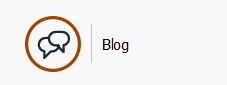 Um einen neuen Blog anzulegen oder einen vorhandenen zu verwalten, wählt man links in der Navigationsbar in „Schritt 4: Erweiterte Einstellungen“ rechts aus den angebotenen Funktionen Blog aus.
Um einen neuen Blog anzulegen oder einen vorhandenen zu verwalten, wählt man links in der Navigationsbar in „Schritt 4: Erweiterte Einstellungen“ rechts aus den angebotenen Funktionen Blog aus.
2. Blogeinträge verwalten
Bei einem neuen Blog vergibt man zunächst einen Titel und optional, aber sinnvoll, gibt man auch eine kleine Beschreibung an, die erzählt, um was es in diesem Blog geht.
RSS Feed aus den Bloginhalten sollte markiert sein. Denn RSS Feed kann man u.a. verwenden, um seinen Blog in diversen Katalogen oder anderen Seiten, welche RSS Feeds auswerten, zu listen.
3. Blog – Layout
Mit einem Klick auf „Layout“ lässt sich das Erscheinungsbild des Blogs anpassen. Beim Anzeigemodus hat man die Wahl zwischen drei Einstellungen:
- Erste (Artikel) ausgeklappt, alle anderen eingeklappt
- Alle Ausgeklappt
Alle Eingeklappt
Leider bedeutet „Eingeklappt“, dass dann vom Artikel zunächst im Wesentlichen nur Titel und die erste Zeile gelistet werden. Anwender erhalten aber über „Alles Lesen“ dann Zugriff auf den ganzen Artikel. Wäre aber schöner, wenn man hier auch eine bestimmte Zeilenanzahl eintragen könnte, die Anwender sehen, wenn nicht der ganze Artikel auf einmal angezeigt werden soll.
Für alle, die den Blog mit „Add This“ Features für soziale Netzwerke versehen möchten, bietet WebSite X5 nicht nur die Funktion, sondern auch passende Icons, auch darum muss man sich nicht kümmern.
4. Kommentarfunktion im Blog
Über Kommentare kann man festlegen, ob der eigene Blog eine solche Kommentarfunktion erhalten soll oder nicht. Entscheidet man sich dafür, so bietet WebSit X5 verschiedene Einstellungen an, darunter auch einen Anti-Spam Filter. Wichtig ist hier, dass man ein Verzeichnis auf seinem Webhost angeben muss, wo WebSite X5 bzw. ihre damit erstellte Webseite diese Kommentare speichert.
5. Blogbeiträge erstellen / bearbeiten
Um einen Blogbeitrag zu erstellen, klickt man im Register Posts einfach auf Hinzufügen. Es öffnet sich ein Dialog, der u.a. einen Eingabeeditor enthält. Ebenso kann man Tags, Kategorien, Datum und Autor festlegen. Ein Text kann auch Bilder, Links und wenn markiert HTML-Tags enthalten. Der Benutzer von WebSite X5 wird mit dem Editor ja schon vertraut sein. Unter „Erweitert“ kann man auch Galerien, Audio – Dateien hinzufügen.
Hat man die Kommentarfunktion in seinem Blog aktiviert, möchte aber einen einzelnen Eintrag davon ausnehmen, so lässt sich dies hier ebenfalls einstellen.
Die Blog Funktionen von WebSite X5 sind eigentlich wie vieles im Programm intuitiv benutzbar und selbsterklärend. Man kann auch ruhig ein wenig herumspielen, denn solange man seine Webseite nicht auf seinen Server lädt, passiert ja alles nur auf dem eigenen PC, was auch einer Vorteile von WebSite X5 ist: man kann vieles probieren, ohne dass die Live Webseite und Leser davon etwas mitbekommen oder gar beeinträchtigt werden, wenn man etwas nicht so ist, wie man es eigentlich haben wollte.
6. Blog in die Navigation einbinden
Um mit WebSite X5 den Blog in die Navigation einzubinden, wechselt man links in der Navigation zu „Schritt 2: Erstellen der Sitemap“. Der Blog ist zunächst im Bereich Spezialseiten abgelegt, um ihn jetzt in die Navigation zubinden, zieht man diese einfach an die gewünschte Stelle in der Navigation.
7. Blog live stellen
Um den Blog live zu stellen, wechselt man zu „Schritt 5: Analayse und Export“ und wählt hier wie gewohnt „Export der Seite ins Internet“.
Wie man sehen kann, ist das Hinzufügen eines Bogs oder News – Bereiches mit WebSite X5 ein Kinderspiel. Natürlich können sich die Blog Funktionen nicht mit denen von WordPress messen, aber dafür benötigt man kein Skript, keine Datenbank, muss sich nicht um Sicherheitsupdates kümmern und erhält trotzdem einen Blog Bereich, mit dem man interessante Infos für seine Leser bereitstellen kann. Da keine Datenbank benötigt wird, reicht auch ein einfacher und günstiger Webhost.
Ein weiteres schönes Feature von WebSite X5 und doch nur eines von vielen. WebSite X5 ist einfach ein Programm, mit dem man nicht nur tolle Webseiten mit vielen Funktionen erstellen kann, sondern es macht einfach auch Spaß und man wird nicht begrenzt durch einen komplexen Lernaufwand. Wenn Sie auch Lust auf dieses tolle Programm haben, so habe ich Ihnen den Link zu WebSite X5 Evolution hier hinzugefügt:

 WebSite X5 Sommer Angebot mit 35% Rabatt
WebSite X5 Sommer Angebot mit 35% Rabatt